※本ページにはプロモーション(広告)が含まれています

パソコンとアンドロイド端末をケーブルで繋ぐことにより、画像や動画などデータを移行することができますが、ケーブルで繋いでもパソコンがアンドロイド端末を認識せず、読み込めない場合があります。
本記事では、AndroidにPCを接続しても認識されない時の11の対処法についてご紹介します。まだこのような問題に出会った経験がない人こそ、いざ目の前にした際に対処できるようご覧になっていただき、1つでも2つでも覚えておくようにしましょう。
※本ページ内における解説と、ご使用中のスマートフォンで実際に表示される文言とでは、ご使用中のAndroidOSのバージョンや機種によって画面の構成や操作手順が異なる可能性があります。どのバージョンや機種でも、基本的な操作の流れは本ページ内で紹介しているものと同じなので、本ページを参考にしながらご使用中のOSのバージョンや機種に応じて操作していただければ幸いです。
この記事のまとめ
この記事のまとめ
Androidとパソコンを接続するためのUSBケーブル
AndroidとパソコンをUSBケーブルで接続する場合、それぞれのポートに合わせたケーブルを購入する必要があります。
まず、Androidに関しては次のどちらかに該当する接続口のものを購入することが必要です。
- USB Type-C
- Micro USB
かなり古いAndroid端末を利用していない限りは、USB Type-Cとなりますが、念の為ご利用端末で検索するなどしてスペック情報を確認してください。
また、WindowsPCの場合はUSBポートとなりますが、iMacやMacbookなどApple製品と接続したい場合、Lightningしか対応していない場合もあります。
この場合はUSBからLightningに切り替えるアダプタを利用するか、最初から片側がLightningのケーブルを購入するようにしましょう。
AndroidにPCを接続しても認識されない時の対処法
パソコンとAndroidのスマートフォンをケーブルで繋いでも認識されない場合の対処方法について、下記の11項目に分けてご紹介します。
- スマホのロックを解除する
- 接続方法を切り替える
- USBドライバをインストールする
- ケーブルを取り替える
- アンドロイド端末のUSBデバックモードがオンになっているか確認する
- USBマウントしないに設定する
- USBの接続モードを変更する
- 大容量記憶装置として接続されてるか確認する
- USBケーブルを挿すポートを替える
- パソコンを再起動する
- セキュリティソフトの設定を確認する
1.スマホのロックを解除する
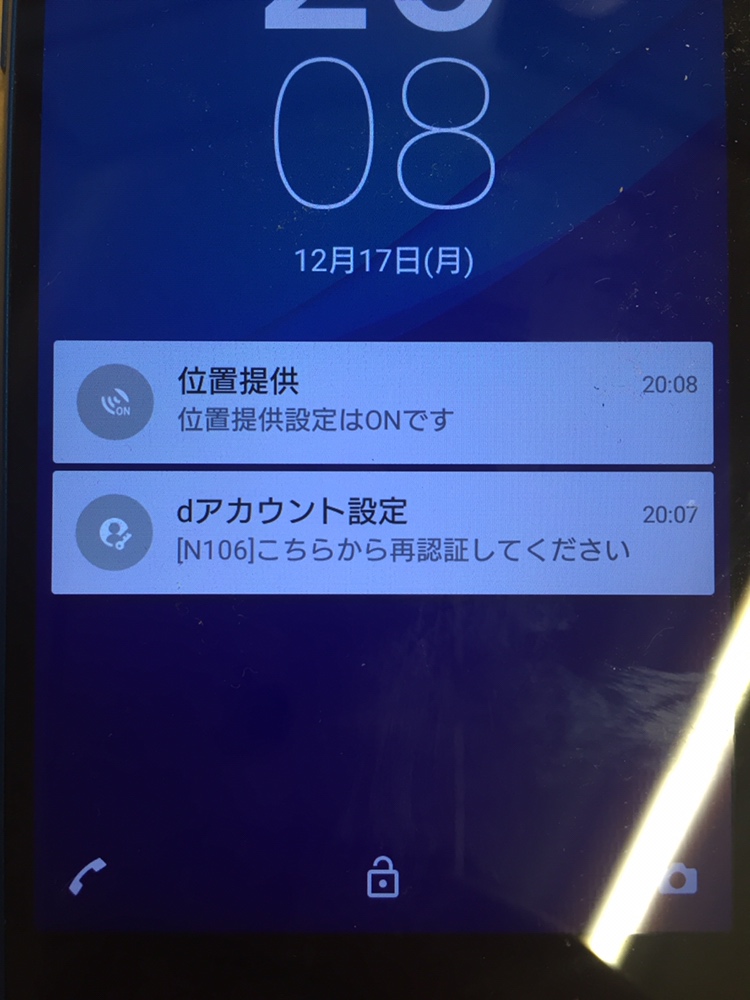
スマートフォン自体がロック状態だとパソコンと繋いでも認識してもらえない場合があります。ロックは1度解除しておけば、ケーブルが抜かれるまで認識をし続けてくれますので、まずはAndroidのロックの解除を試してみましょう。
2.接続方法を切り替える
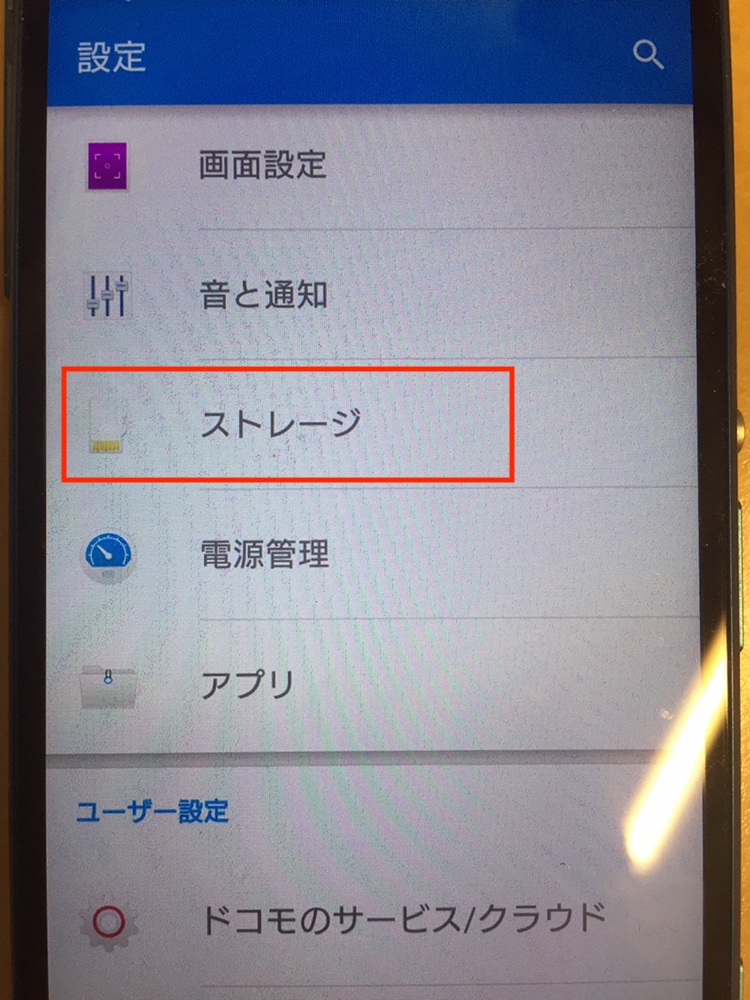
Android端末とパソコンを接続する方式には下記の二種類があります。
- MTP接続:メディアデバイスとしてAndroidを認識させる方式
- PTP接続:カメラデバイスとしてAndroidを認識させる方式
基本的にパソコンと接続する場合には「MTP接続」となりますが、MTP接続で認識されない場合は「一度PTP接続に切り替え、再度MTP接続に切り替える」ことで改善される場合があります。切り替えの手順は下記の通りです。
- 「設定」を選択
- 「ストレージ」を選択
- 「USBでパソコンに接続」を選択
3.USBドライバをインストールする
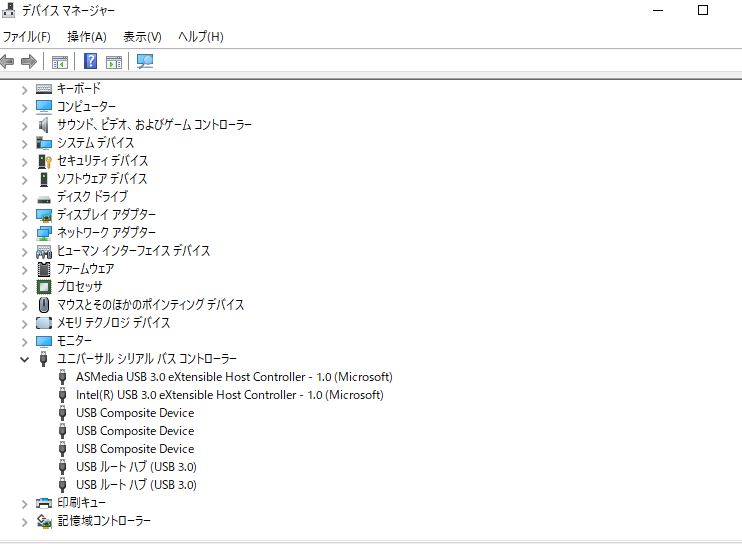
パソコンがUSBケーブルで端末を認識するためには、メーカーのUSBドライバーが必要になります。下記の様な原因でUSBドライバーが破損している時には、Android端末をパソコンに接続しても認識してくれないため、ドライバーの再インストールが必要となります。
- OSの対応をしていないUSBドライバーが入っている
- USBドライバーが破損している
- USBドライバーがパソコンに認識されていない
USBドライバーのインストール用のファイルは、使用している各キャリアやメーカーのホームページにありますので確認しましょう。また、USBドライバーをインストールする場合には、「必ずパソコンとスマートフォンの接続を外したうえで行う」ようにしましょう。
4.ケーブルを取り替える
パソコンとアンドロイド端末を接続しているケーブルを、純正ケーブルに取り替えてみましょう。純正でないケーブルを使用している場合には、純正ケーブルに替えることで改善される可能性があります。
また、下記の様なケーブルの不具合によって、Android端末がパソコンに接続しても認識されない状態が発生する可能性があります。
- ケーブル自体が断線 *内部で断線している場合もある
- 端子部分が故障している
- 端子部分に埃などがついていて接触不良となっている
既に純正ケーブルを使っている場合は、家族や友人に別の純正ケーブルを借りるか、新しい純正ケーブルを試してみましょう。
1 2
 minto.tech スマホ(Android/iPhone)・PC(Mac/Windows)の便利情報をお届け! 月間アクセス160万PV!スマートフォン、タブレット、パソコン、地デジに関する素朴な疑問や、困ったこと、ノウハウ、コツなどが満載のお助け記事サイトはこちら!
minto.tech スマホ(Android/iPhone)・PC(Mac/Windows)の便利情報をお届け! 月間アクセス160万PV!スマートフォン、タブレット、パソコン、地デジに関する素朴な疑問や、困ったこと、ノウハウ、コツなどが満載のお助け記事サイトはこちら!
